ReiBoot - برنامج إصلاح نظام iOS المجاني رقم 1
أصلح أكثر من 150 مشكلة في iOS دون فقدان البيانات والترقية iOS 26/الرجوع إلى إصدار أقدم بأمان
ReiBoot: أداة إصلاح iOS رقم 1
إصلاح أكثر من 150 مشكلة في نظام iOS دون فقدان البيانات
توقف جهاز iPhone 12 الخاص بك فجأة ولا يمكن تشغيله؟ هل تعتبر هذه حالة طارئة أم كارثة؟ حسنًا، لدينا أخبار سارة، يمكننا إصلاحه. في أغلب الأحيان، يحدث هذا الخلل عندما يتعطل البرنامج أو ينفد شحن بطارية جهاز iPhone الخاص بك . في الدليل التالي، سنناقش أسباب عدم تشغيل iPhone 12 وكيفية إصلاحه. دعنا نبدأ!

قد يكون السبب وراء عدم تشغيل جهاز iPhone 12 الخاص بك هو وجود شاشة سوداء وعوامل أخرى متعددة:
أنا متأكد من أنك مهتم أكثر بطرق إصلاح مشكلة iPhone 12 لن تعمل. دعنا نتعمق في تفاصيل الحلول. تعتمد الحلول المختلفة على سبب المشكلة ومدى الضرر. نحن نناقش ست طرق مختلفة يمكنك تجربتها إذا لم يتم تشغيل iPhone 12 Pro Max / Mini / Pro وإذا لم يتم شحن iPhone 12 أو تشغيله.
الحل الأكثر وضوحًا عندما لا يتم تشغيل جهاز iPhone 12 الخاص بي هو فحص البطارية وشحنها. استمر في الضغط على الزر الجانبي حتى تظهر أيقونة الشحن. إذا ظهر الرمز ، فهذا يعني أن البطارية قد نفدت ، ولهذا السبب لم يتم تشغيلها. إذا كان جهاز iPhone 12 الخاص بك لا يزال يتعذر تشغيله حتى بعد جلسة شحن طويلة ، فمن الواضح أن هناك مشكلات أخرى أيضًا. لذا ، انتقل إلى الحل التالي.

إذا كان هناك بعض الخلل البسيط في البرنامج ، فإن فرض إعادة تشغيل هاتفك يمكن أن يؤدي إلى إصلاح جهاز iPhone لن يتم تشغيله. هذا حل سريع ويحافظ أيضًا على بياناتك سليمة. إليك كيفية إجراء هذه العملية.

إذا لم يتم تشغيل iPhone 12 ، فإن المشكلة ناتجة عن تحديث حديث أو تثبيت تطبيق ، فإن استعادة الهاتف إلى إعدادات المصنع يعد بداية ممتازة لإصلاح المشكلة. ومع ذلك ، فإن الجانب السلبي لهذه الطريقة هو أنها تمسح جميع بياناتك وإعداداتك من الهاتف.
الخطوة 1. قم بتوصيل جهاز iPhone بجهاز الكمبيوتر الخاص بك باستخدام كابل USB أو USB-C. يمكنك أيضًا توصيل iPhone.
الخطوة 2. قم بتشغيل iTunes على جهاز الكمبيوتر الخاص بك.
الخطوة 3. في تطبيق iTunes ، انقر فوق زر الجهاز في الجزء العلوي الأيسر من النافذة واختر iPhone الخاص بك. ابحث عن الملخص ، ثم انقر فوق استعادة iPhone.

مرة أخرى ، حاول تشغيل جهاز iPhone الخاص بك ومعرفة ما إذا كان قد تم حل المشكلة. إذا لم تنجح جميع الطرق المذكورة أعلاه ، فإن الحل النهائي هو استخدام تطبيق احترافي من طرف ثالث قوي وموثوق. في القسم التالي ، نناقش تطبيق Tenorshare ReiBoot.
"ماذا لو لم يتم تشغيل جهاز iPhone 12 الخاص بي حتى مع إعادة ضبط المصنع؟" ثم يجب عليك محاولة إدخاله في وضع الاسترداد. Tenorshare ReiBoot هي أفضل أداة مجانية لك. سيفيدك عندما لا يعمل زر الصفحة الرئيسية للهاتف أو إذا كنت تواجه مشكلات أخرى في الدخول إلى وضع الاسترداد. بنقرة واحدة فقط ، يمكنك بسهولة الدخول أو الخروج من وضع الاسترداد لإصلاح شاشة iPhone 12 لن يتم تشغيلها أو أي مشكلات أخرى في نظام iOS.
فيما يلي برنامج تعليمي سريع حول كيفية استخدام ReiBoot لإصلاح iPhone 12 لن يتم تشغيله.
قم بتنزيل Tenorshare ReiBoot وتثبيته على جهاز الكمبيوتر الخاص بك. قم بتشغيل البرنامج وتوصيل جهاز iPhone 12 بالكمبيوتر. بمجرد أن يتعرف التطبيق على جهاز iPhone الخاص بك ، انقر فوق Enter وقم بوضع هاتفك في وضع الاسترداد.

انتظر 30 ثانية لإدخال جهاز iPhone الخاص بك في وضع الاسترداد.
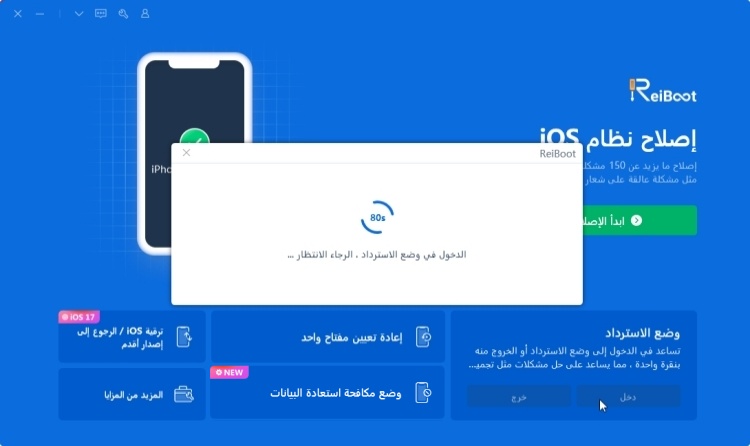
سترى دخول وضع الاسترداد بنجاح على الشاشة.

ثم سترى شعار "الاتصال بـ iTunes أو الكمبيوتر" على شاشة iPhone ، وأنت في وضع الاسترداد.

نحن الآن في وضع الاسترداد. يمكنك فقط الخروج من وضع الاسترداد عبر ReiBoot للتحقق مما إذا كان جهاز iPhone 12 الخاص بك لا يعمل على حل المشكلات.
إذا كان جهاز iPhone الخاص بك لم يتعافى بعد من المشكلة أو كان عالقًا في وضع الاسترداد ، فقد تكون هناك بعض أخطاء النظام. في هذه الحالة ، يجب عليك إصلاح مشكلة iOS الخاصة بك ، وهذا ليس بالأمر السهل.
ومع ذلك ، يمكن أن يساعدك تطبيق Tenorshare ReiBoot في هذا الصدد أيضًا. يحتوي ReiBoot على ميزة إصلاح وهو حل شامل لأكثر من 200 مشكلة من iOS و iPadOS و macOS. دعنا نتصفح ميزات هذا التطبيق بسرعة ونرى كيف يمكن أن يساعدك إذا لم يتم تشغيل شاشة iPhone 12 أو إذا لم يتم شحن iPhone 12 أو تشغيله.




أخيرًا وليس آخرًا ، إذا لم ينجح شيء وكنت تشك في أن مشاكل الأجهزة أو الأضرار المادية تتسبب في عدم تشغيل جهاز iPhone 12 ، فإن الملاذ الأخير لك هو الاتصال بدعم Apple. سيكون الإصلاح مجانيًا إذا كان جهاز iPhone 12 الخاص بك لا يزال تحت الضمان.
حدد موقع مركز دعم Apple المحلي الخاص بك من هنا .
قامت Apple بتحسين عمر بطارية iPhone مع كل عملية إطلاق جديدة. لكن مع ذلك ، قد يجد بعض الأشخاص أن بطارية هواتفهم لا تدوم طويلاً. تؤثر طريقة استخدامك للهاتف وتهيئة إعداداته أيضًا على عمر البطارية. لذا ، دعنا نراجع كيف يمكنك إطالة عمر بطارية iPhone ومنع مشاكل الطاقة.
للبدء ، تحقق من صحة البطارية في الإعدادات. انتقل إلى الإعدادات> البطارية> قسم صحة البطارية. تحقق من أداء بطارية iPhone الخاص بك ؛ إذا كان أقل من ذروة الأداء ، ففكر في استبدال البطارية.

يمكن أن يكون كابوسًا إذا لم يتم تشغيل iPhone 12 الخاص بك أو إذا لم يتم تشغيل شاشة iPhone 12 على الشاشة السوداء. لقد ناقشنا سبب حدوث ذلك والحلول المختلفة لحل المشكلة. يمكن أن تكون المشكلة بسيطة مثل بطارية فارغة أو معقدة مثل مشكلات نظام iOS. لذا ، فإن اختيار الحل المدرج هو تجربةTenorshare ReiBoot سيكون الحل الأفضل لك.

ثم اكتب تعليقك
بقلم Mahra Mariam
2025-12-15 / مشاكل الايفون